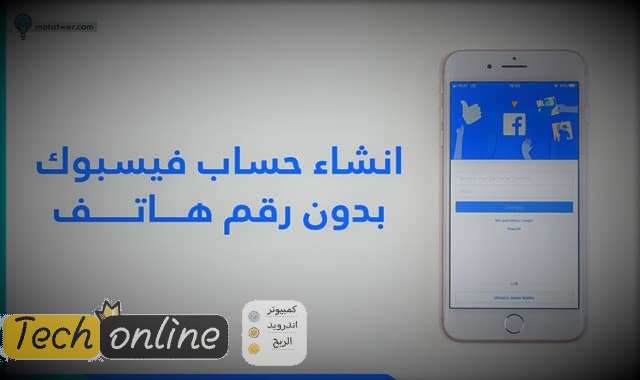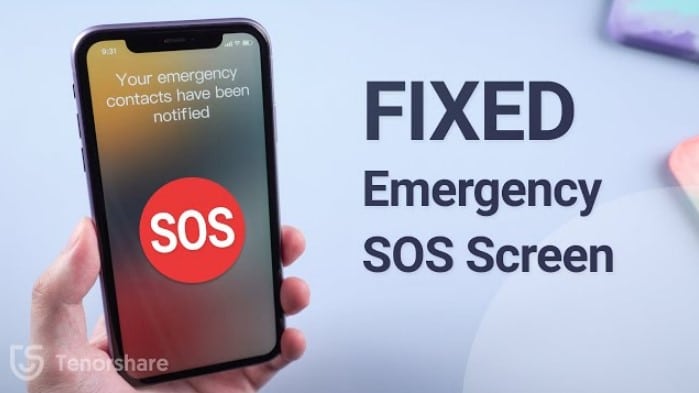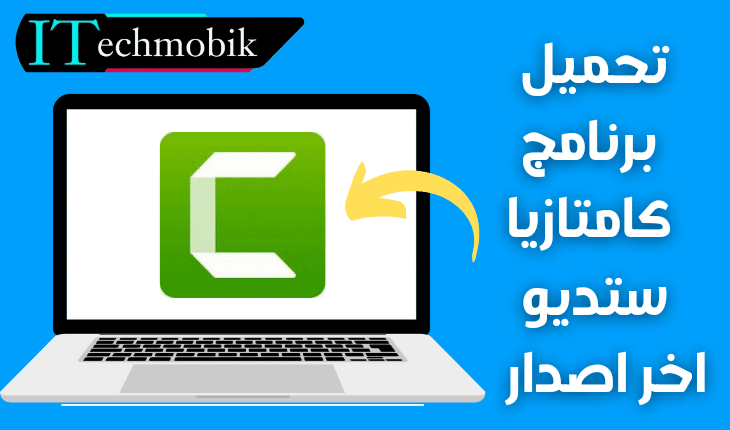تغيير حساب جوجل.. تعامل باحتراف مع بريدك الالكتروني
تغيير حساب جوجل متاح وسهل وبسيط سواء كان على الكمبيوتر، أو هاتف أندرويد، كلها أمور هامة لابد و أن يكون لديك خلفية عنها، فربما اضطررت يومًا لاستخدامها، خاصةً و أنها تتطلب منك خطوات بسيطة.

فأصبحت طريقة تغيير حساب جوجل أو تغيير اسم المستخدم، أو الرقم السري للحساب نفسه شيء بسيط مقارنةً بالأمور الأخرى التي تتطلب من الشخص أن يكون محترف في كيفية استخدام التكنولوجيا.
اذا تعلمت ازاي تعمل حساب على جوجل بنفسك ستعمل على التحكم فيه وتغييره وكذلك الحصول على كافة خدمات جوجل من خلال إنشاء حساب واحد لكل منتجات جوجل.
كيفية تغيير حساب جوجل في هاتف أندرويد
تستطيع حذف حساب جيميل مسجل على هاتفك، و إضافة حساب آخر بدلًا منه، أما عن كيفية حدوث ذلك فالأمر يتم كالآتي:
- انقر على أيقونة “الإعدادات” في جهاز الأندرويد الخاص بك.
- ثم اضغط على “الحسابات”.
- اختر الحساب الذي تريد حذف تسجيله على الهاتف لتستخدم آخر بديل عنه.
- ثم اضغط على إزالة، و فيما يخص الحساب الآخر الذي تريد استبداله، فقم بالتالي:
- ادخل على الحسابات، ثم اختر حسابات جوجل، و انقر على كلمة إضافة حساب.
- ثم اكتب البريد الإلكتروني، قد يُطلب منك كتابة نقش الشاشة أو رمز الدخول.
تغيير حساب جوجل بلاي
يمكنك تغيير حساب جوجل بلاي المسجل على هاتفك، أو على جهازك اللوحي، و هذا يتم من خلال التالي:
- قم بعمل حساب جوجل جديد، و الطريقة ذكرناها في مقال سابق بالتفصيل.
- اختر إعدادات، ثم اضغط إضافة حساب.
- اكتب العنوان البريدي الذي تريد إضافته.
- وهكذا يصبح لديك أكثر من حساب على هاتفك.
- ادخل إلى جوجل بلاي من الهاتف، ثم انقر على رمز حسابك.
- ستظهر لك كافة الحسابات التي قمت بإضافتها على الهاتف.
- اختر الحساب الذي تريد استخدامه كبديل عن الحالي و انقر عليه.
- و هكذا تكون استطعت استبدال الحساب بآخر على بلاي.
تغيير عنوان البريد الإلكتروني Gmail على الهاتف
حتى تتمكن من تغيير حساب جوجل على هاتفك الأندرويد أو الآيباد من نفس النوع، لابد و أن تتأكد أولًا من أنه يمكنك ذلك، أحيانًا، يتعذر على المستخدم تغيير عنوانه الإلكتروني.
لكن بصفة عامة الأمر يتم كالآتي:
- ادخل على الإعدادات في جهازك.
- اختر حسابات جوجل.
- انقر بعدها على إدارة الحساب.
- ثم اختر “المعلومات الشخصية”.
- بعدها اضغط على “معلومات الاتصال”.
- ثم انقر على الحساب الذي تريد تغيير عنوانه.
- اضغط على رمز التعديل بجانب الحساب وهو يشبه القلم.
- قم بكتابة عنوان لم تستخدمه قبلًا، و يوافق عليه جوجل.
- ثم اضغط تأكيد.
تغيير اسم المستخدم أو تغيير الصورة لحساب جوجل
تستطيع تغيير الاسم الذي قمت بتعيينه لحساب جوجل الذي قمت بتسجيله على هاتفك، بالإضافة لإمكانية تخصيص صورة للحساب نفسه، وكل منهما يشترك في عدة خطوات ويختلف في الأخرى، و تفاصيل ذلك كالآتي:
1- تغيير الاسم
- ادخل إلى حسابك في جوجل.
- ثم انقر على “المعلومات الشخصية”.
- بعدها اضغط على الاسم، ثم انقر على رمز التعديل.
- قم بحذف الاسم القديم، و اكتب الذي تريده.
- اضغط موافقة.
2- تعيين صورة جديدة للحساب
الكثيرون منا يفضلون أن تكون حسابات جوجل الخاصة بهم دون صور شخصية، لكن في الحقيقة البعض الآخر يقوم بتعيين صورته للحساب بشكل عادي، و تفاصيل ذلك كما يلي:
- سجل الدخول إلى حسابك في جوجل.
- ثم انقر على رمز حسابك.
- اضغط على الصورة، واختر تحميلها من جهازك أو اختر صورة عشوائية من جوجل.
- ثم انقر على “حفظ كصورة ملف شخصي”.
إن تغيير حساب جوجل يختلف على حسب نوعية رغبتك هل تريد استبداله بآخر، أم تريد تغيير العنوان البريدي للحساب نفسه، و كلاهما قمنا بعرض الخطوات الخاصة بهما بفضل الله.
هل ترغب في العمل بدوام كامل ومستمر؟ تعلم استراتيجيات العمل الحرّ خطوة بخطوة، واكتشف أسرار تحقيق الربح من الإنترنت من خلال دورة مكثفة خاصّة على mobtakren. اعرف المزيد